ARROWS Z ISW11F(ICSC;V27R47I)のroot化 / A Rooting of ARROWS Z ISW11F |
|
|---|
|
古いARROWSもroot化してみよう
Xperiaのroot化でroot化の味をしめました。Xperiaは需要もあるみたいで、記事へのアクセスも結構なものです。なので、家にあった古いARROWSもroot化してみることにしました。Xperiaに比べると情報はずっと少なく、かなり苦労しました。結論からいうと、普段使いに使えるかというと、うーん、何とか使えるかも、というレベル。Xperiaがあまりに快適だったのに比べると、アプリをいれたりするとモッサリ感はぬぐえないですね。それでもroot化する前よりはかなり良くなりました。ベッドサイドにおいて、ちょっと使いたいとき等に使ってます。3千円出して買うかというと、私なら買いませんね。ただ、Xperiaの時のroot取得はスクリプト一発だったので、今回のroot化で色々勉強になりました。それでも色々作ってもらったものを使ってますけど...。改めて作成者の方々に感謝です。
自分のための備忘です。やはりやっつけでまとめていますので。(一度やった作業を思い出しながらメモしたものです)root化は自己責任&問題は自己リカバリで。
広告
![]()
![]()
中古Bランク
FUJITSU au ARROWS Z ISW11F STREAM BLUE | 白ロム・タブレットや中古パソコン・アウトレット商品はイオシス
![]()
中古Cランク
FUJITSU au ARROWS Z ISW11F NEO BLACK | 白ロム・タブレットや中古パソコン・アウトレット商品はイオシス
![]()
対象
機種;ARROWS Z ISW11F
ベースバンドバージョン;V27R47I(ICSC)
Androidバージョン;Android 4.0.3
事前に入手あるいは母艦PCにインストールしておくもの
Android SDK
母艦PCからroot化するコマンドを送るために必要です。インストール後はpathを通しておきます。
【Android】Android SDKのセットアップ方法 – NAVER まとめ
「コマンドライン ツールのみ入手する」からEXE版をダウンロードし、インストールします。(64bitのOSだとインストール先が”C:\Program Files (x86)”になるので注意)念のため、ISW11FのバージョンであるAndroid 4.0.3(API xx)のSDK Platfrmもインストールしておきます。
JDK
aossアプリのjavaのスレッド設定するために必要です
Java SE の概要
やはりパスを通しておきましょう。今回私が使ったバージョンでいうと
C:\Program Files (x86)\Java\jdk1.8.0_101\bin
です。
busybox
必要ファイル;busybox
Busybox(コマンド群)バイナリファイルだけ必要です。シェルコマンドを使うために必要となります。
VpnFaker-V21.zip
http://bit.ly/18G47EZ
FakeAossServiceアプリ
必要ファイル;fake.apk
fakeaossはこのアプリを使います
fake_ISW11F_V27R47I.zip
https://twitter.com/fi01_IS01/status/400463714760941568
LSM解除コマンド
必要ファイル;fj_hdcp_unlock_V27R47I
LSM(LinuxSecureModule)を解除するバイナリコマンドです
fj_hdcp_unlock.zip
http://bit.ly/12G0hId
suバイナリ/Superuserアプリ
必要ファイル;su / Superuser.apk
スーパーユーザのバイナリコマンドと、アプリはSuperuserを使います
Superuser-3.1.3_superuserdownload.com.rar
SuperUser Download v3.1.3 for android phones – Best Android Root Application
SuperUser Latest!をクリックしてダウンロード
仮root取得コマンド
必要ファイル;run_root_shell
最初に一時的なroot権限を取得するためのコマンドです
DoCoMo F-02E ARROWS Xの root取得方法 (F-02E ARROWS Xで一時root化、LSM解除の方法、V17R48A)
コンパイル済みのrun_root_shell.zipをダウンロード
auのsuチェック回避ドライバ
必要ファイル;libandroid_servers.sodo / libchromium_net.sodo / libkddisecure_jni.sodo
起動時にsuチェックで「不正なアプリがインストールされています」と表示されるのを回避するドライバです。ICSB用ですが、ICSCでも使えます。
ISW11F_root_kit_v0.0.2.zip
ISW11F rooted 一時ルートまでのBATファイル|伊藤博文のブログ
OSイメージ
必要ファイル;ISW11F_TO_SP_ICSC.enc
ISW11Fはカスタムリカバリ(TWRP/CWM)を使ってバックアップしたりできませんが、純正のOSイメージ焼きツールがありますので、公式HPからOSイメージをダウンロードします。(root化の手順は最新より1つ前のイメージ;ICSBを対象としたものが多く、この点で苦労しました)
ARROWS Z ISW11F Android 4.0.3 OSアップデート OSアップデート用書き替えパッケージのダウンロード – FMWORLD.NET(個人) : 富士通モバイルコミュニケーションズ
設定手順
初期化
最初にISW11Fの最終ファームとなるICSC(4.0.3)で初期化しましょう。今までroot化などをしていなければ通常のファクトリーリセットでOKと思いますが、一応、文鎮化したときも踏まえ、ISW11F標準機能によるフルリセットの方法です。
- ISW11F_TO_SP_ICSC.encをSDカードにprgというディレクトリを作成してコピー
- バックキーとメニューキー押しながら電源を入れる(ブルっといったら手を放して良い)
- メニューからSystem updateを実行
これでsystem領域が初期化されます(データはそのまま、.encファイルは削除されます) - 4.電源を切って、再度、バックキーとメニューキー押しながら電源を入れる
- メニューからFactory data resetを実行
- .初期設定を適当に行う
私はwi-fiマシンにしたので、wi-fiとgoogleアカウントのみ設定して、au設定はスキップしました
母艦PCと接続
ARROWSで”開発者向けオプション”、”USBデバッグ”をオンにしておきます。メニューが出てこないときは”端末情報のビルド番号を7回タップすると開発者向けオプションが表示されるようになります。作業中は画面が消えないように”スリープモードにしない”にチェックをつけておくとよいと思います。(root化作業が終わったら戻しましょう)
母艦PCとARROWSをUSBケーブルで接続します。
コマンドラインを立ち上げて
adb devices
で、ARROWSを認識していることを確認します。
正常であれば
List of devices attached
xxxxxxxxxx device
と表示されるはずです。(xxxxxxxxxxは場合によって異なるでしょう)
接続されない場合はUSBドライバなどを確認しましょう。
以後の作業はwi-fiを切っておいたほうが良いかもしれませんが、私は切らないでやったような気がします。
必要なファイルのpushと権限設定
まずは準備で用意した各種ファイルを母艦PCからISW11Fにpushします。
ファイルが置いてあるフォルダでコマンドラインを立ち上げて、以下のコマンドを実行します。
C:\[ファイルが置いてあるディレクトリ]>adb push su /data/local/tmp/
C:\[ファイルが置いてあるディレクトリ]>adb push busybox /data/local/tmp/
C:\[ファイルが置いてあるディレクトリ]>adb push fj_hdcp_unlock_V27R47I /data/local/tmp/
C:\[ファイルが置いてあるディレクトリ]>adb push run_root_shell /data/local/tmp/
ISW11F側でディレクトリ(/sdcard/data)を作成してから以下を実行します。
私はディレクトリの作成や後述のapkのインストールにESファイルエクスプローラーを使いました
ES ファイルエクスプローラー – Google Play の Android アプリ
C:\[ファイルが置いてあるディレクトリ]>adb push Superuser.apk /sdcard/data
C:\[ファイルが置いてあるディレクトリ]>adb push libandroid_servers.sodo /sdcard/data
C:\[ファイルが置いてあるディレクトリ]>adb push libchromium_net.sodo /sdcard/data
C:\[ファイルが置いてあるディレクトリ]>adb push libkddisecure_jni.sodo /sdcard/data
必要なファイルは権限設定します。(ドライバ系は後でします)
C:\[ファイルが置いてあるディレクトリ]>adb shell chmod 755 /data/local/tmp/su
C:\[ファイルが置いてあるディレクトリ]>adb shell chmod 755 /data/local/tmp/busybox
C:\[ファイルが置いてあるディレクトリ]>adb shell chmod 755 /data/local/tmp/fj_hdcp_unlock_V27R47I
C:\[ファイルが置いてあるディレクトリ]>adb shell chmod 755 /data/local/tmp/run_root_shell
C:\[ファイルが置いてあるディレクトリ]>adb shell chmod 755 /sdcard/data/Superuser.apk
FakeAossServiceのインストール
C:\[ファイルが置いてあるディレクトリ]>adb install -r fake.apk
fake.apkはインストールができたら不要なので後で消しておきましょう
aossアプリのブレイク
C:\[ファイルが置いてあるディレクトリ]>adb shell am start -D -a android.intent.action.MAIN -n com.fujitsu.mobile_phone.aoss/android.app.Activity
C:\[ファイルが置いてあるディレクトリ]>adb jdwp
xxxxx
↑このIDをメモ
C:\[ファイルが置いてあるディレクトリ]>adb forward tcp:8600 jdwp:xxxxx(jdwpで取得したID)
C:\[ファイルが置いてあるディレクトリ]>jdb -connect com.sun.jdi.SocketAttach:hostname=localhost,port=8600
> threads
グループsystem:
(java.lang.Thread)0xc1417c2e28 <5> Compiler は条件を待機中です
(java.lang.Thread)0xc1417c2c48 <3> Signal Catcher は条件を待機中です
(java.lang.Thread)0xc1417c2b68 <2> GC は条件を待機中です
グループmain:
(java.lang.Thread)0xc140b4c460 <1> main は実行中です
(java.lang.Thread)0xc1417c6560 <10> Binder Thread #2 は実行中です
(java.lang.Thread)0xc1417c6268 <9> Binder Thread #1 は実行中です
(java.lang.Thread)0xc1417c31d8 <8> FinalizerWatchdogDaemonはスリープ中です
(java.lang.Thread)0xc1417c3080 <7> FinalizerDaemon は条件を待機中です
(java.lang.Thread)0xc1417c2f18 <6> ReferenceQueueDaemon は条件を待機中です
> thread 0xc140b4c460(上記threadsの結果の「<1> main」のID)
<1> main[1] stop in android.os.MessageQueue.next()
これでaossアプリがブレイクされました
仮rootの取得
コマンドプロンプトをもう1つ立ち上げます
C:\[任意のディレクトリ]>adb shell am start –activity-clear-task -a android.intent.action.MAIN -n com.fujitsu.mobile_phone.aoss/android.app.Activity
元のコマンドプロンプトに戻ります
<1> main[1] print java.lang.Runtime.getRuntime()
戻り値がnullでなければOKです
<1> main[1] print java.lang.Runtime.getRuntime().exec(“/data/local/tmp/busybox telnetd -p 8899 -l sh”)
実行できるようになるまで少し時間がかかります
もう1つのコマンドプロンプトに戻ります
C:\[任意のディレクトリ]>adb shell
shell@android:/ $ /data/local/tmp/busybox telnet 127.0.0.1:8899
これでtelnet接続できるはずです
system@android:/ $ /data/local/tmp/run_root_shell
これでroot権限が取得できます
system@android:/ # id
uid=0(root) gid=0(root)と返ってくればOK
LSM(LinuxSecureModule)の解除
system@android:/ $ /data/local/tmp/fj_hdcp_unlock_V27R47I
以下が返ってくればOK
/data/local/tmp/fj_hdcp_unlock_V27R47I
mmap address=0x10000000
security_ops.name = fjsec
check: OK
Killed
/systemの再マウント(書き込み可にする)
137|system@android:/ # mount -o rw,remount /system /system
busyboxアプリのインストール
telnetで各種コマンドを実行できるよう、アプリのbusyboxもインストールします。
BusyBox – Google Play の Android アプリ
インストールをしたら、アプリを立ち上げて”install”を実行しましょう。(忘れがち)これでadb shellやtelnetで入って、androidのunixコマンドが使えるようになります。手動でインストールしたbusyboxとの違いはよく分かってません...。たぶん、run_root_shellで使ってるのでしょうね。
suバイナリの配置
手動でsuを2つのディレクトリに配置し、権限を設定します。
system@android:/ # dd if=/data/local/tmp/su of=/system/xbin/su
system@android:/ # chown root.root /system/xbin/su
system@android:/ # chmod 06755 /system/xbin/su
system@android:/ # dd if=/data/local/tmp/su of=/system/bin/su
system@android:/ # chown root.root /system/bin/su
system@android:/ # chmod 06755 /system/bin/su
auのsuチェック回避
以下のコマンドを実行して、suチェックしているドライバを置き換えます。なお、私はこれをやらなくても、起動時に「不正なアプリがあるので削除して ください」と起動時に表示されますが、バックキーでスキップできました。(2回聞かれますが、起動はできます。ネット上にブートできなくなる、という情報もありましたので注意してください。)
これを入れておくと、確認メッセージが表示されなくなりました。
もし、新たなコマンドプロンプトで実行する場合は、
> adb shell
$ su
でroot権限を取得してから実行してください。(上のsuバイナリの配置の続きのウィンドウでもOK)
オリジナルドライバの退避
system@android:/ # mv /system/lib/libandroid_servers.so /system/lib/libandroid_servers.so.org
system@android:/ # mv /system/lib/libchromium_net.so /system/lib/libchromium_net.so.org
system@android:/ # mv /system/lib/libkddisecure_jni.so /system/lib/libkddisecure_jni.so.org
suチェック回避ドライバに置き換え
system@android:/ # cp /sdcard/data/libandroid_servers.sodo /system/lib/libandroid_servers.so
system@android:/ # cp /sdcard/data/libchromium_net.sodo /system/lib/libchromium_net.so
system@android:/ # cp /sdcard/data/libkddisecure_jni.sodo /system/lib/libkddisecure_jni.so
置き換えたファイルを書き込み禁止に変更します
system@android:/ # chmod 644 /system/lib/libandroid_servers.so
system@android:/ # chmod 644 /system/lib/libchromium_net.so
system@android:/ # chmod 644 /system/lib/libkddisecure_jni.so
ここまできたら、telnetやshellをexitして、コマンドプロンプトは2つとも閉じてOKです。このまま後述のLSM自動解除を行なっても良いかも。
Superuser.apkのインストール
ISW11F側で/sdcard/data/Superuser.apkを実行し、インストールします。
※playstoreからではなく、ISW11Fでローカルのapkファイルを直接実行です。
私はESファイルエクスプローラーを使って実行しました。
インストールしたら、アプリを立ち上げ、設定画面(左にスワイプ)を見て、以下のようにsuが表示されていればOKです。”oudated binary notification”は切っておきましょう。
# バイナリ更新は私はうまくいかなかったので、あきらめました。
# このままのバージョンでroot化したまま使います。
LSM解除の自動化
今のままだと、再起動の度にLSMで/systemに書き込みができません。LSM解除を自動実行するようにします。(/system領域への書き込みが普段は必要なければ、作ったスクリプトを都度手動実行でもよいでしょう)
コマンドプロンプトを開いてください
C:\[任意のディレクトリ]>adb shell
以下のコマンドを実行してスクリプトを作ります
system@android:/ $ echo ‘#!/system/bin/sh’ > /data/local/tmp/lsm_unprotect
system@android:/ $ echo su -c \’/data/local/tmp/fj_hdcp_unlock_V27R47I\’ – >> /data/local/tmp/lsm_unprotect
実行権限を付与します
system@android:/ $ chmod 755 /data/local/tmp/lsm_unprotect
PlaystoreからSManagerをインストールします
Script Manager – SManager – Google Play の Android アプリ
スクリプトをブート時にroot権限で自動実行するようにします。
ファイルとして/data/local/tmp/lsm_unprotectを選択し、”Su”と”Boot”をアクティブにして、”Is script”を選んで”保存”です。
これでroot化は一通り完了です。
不要なファイル(/data/loca/tmp、/sdcard/data)は適当に消しておきます。(残しておいても重大な問題は起きない、と思いますが)
不要なアプリのアンインストール、無効化
できるだけ標準機能で無効化してから、Titanium Backup PRO(有料版)でサービスを無効化します。フリー版でも削除はできますが、失敗したときに再有効化できないので、有料版を使う方が良いでしょう。1つずつアタリを付けながら、再起動やバックアップを適宜やって進めます。
明らかに不要なものは削除してますので、デフォルトのアプリからは減っています。電話、Cメール系は使わないので迷いましたが、念のため残してあります。
Titanium Backup PRO Key ★ root – Google Play の Android アプリ
無効化したアプリ
(S)Edy|au 2.0 (jp.edy.edyapp)
(S)LISMO WAVE 1.0 (com.kddi.android.lismowave)
(S)LiveShare 1.2.18 (com.cooliris.app.liveshare)
(S)Photo Air 1.0.1 (com.kddi.photoair)
(S)Sockets LIVE 1.0.1 (com.sockets.live)
-歩数計(ウォーキング×フラワー) 1.0 (com.fujitsu.mobile_phone.PedometerWidget)
-歩数計(シンプル) 1.0 (com.fujitsu.mobile_phone.SimplePedometerWidget)
3LM Security 673 (com.threelm.dm.app.kddi)
au ID 設定 03.10.01 (com.kddi.android.auoneidsetting)
au Market 5.0.0 (com.kddi.market)
au Wi-Fi接続ツール 3.3.2 (com.kddi.android.au_wifi_connect)
auManagementSystem 03.10.00 (com.kddi.android.aumanagementsystem)
auお客さまサポート 3.1.1 (com.kddi.cs.app001)
auかんたん設定 1.0.1 (com.kddi.android.easysettingwizard)
auウィジェット(auおすすめ情報) 1.0.4 (com.kddi.ux.station)
auウィジェット(コミュニケーション) 1.0.4 (com.kddi.ux.communication)
auウィジェット(ニュース) 1.0.5 (com.kddi.ux.news)
auウィジェット(フレンズシェア) 1.0.4 (com.kddi.ux.mediacommunication)
auウィジェット(周辺情報) 1.0.5 (com.kddi.ux.location)
auウィジェット(天気) 1.0.4 (com.kddi.ux.weather)
auスマートパス 1.0 (com.kddi.pass.launcher)
au災害対策 03.10.04 (com.kddi.disasterapp)
auテレビ.Gガイド 2.5.1 (com.uievolution.gguide.android)
BooksV 0.9.0 (net.fmworld.booksv_fujitsu)
com.fujitsu.mobile_phone.Felica.BroadCast 1.0 (com.fujitsu.mobile_phone.Felica.BroadCast)
com.fujitsu.mobile_phone.HumanCentricSettings 1.0 (com.fujitsu.mobile_phone.HumanCentricSettings)
com.fujitsu.mobile_phone.pedometer 1.0 (com.fujitsu.mobile_phone.pedometer)
DiXiM 3.2 (com.digion.dixim.android.launcher.ftm)
DiXiM Media Player 3.2 (com.digion.dixim.android.player.ftm)
DiXiM Player 3.2 (com.digion.dixim.android.dmp.ftm)
DiXiM Secure Media Player 3.2T (com.digion.dixim.android.secureplayer.ftm)
DiXiM Server 3.2 (com.digion.dixim.android.dms.ftm)
Document Viewer 3.3.2-2.1.0-32(0) (com.access_company.android.nfdocviewer3)
DRM保護されたコンテンツの保存 4.0.3-FJI11.20130222.143428 (com.android.providers.drm)
D絵文字プロバイダ 01.10.02 (jp.co.canonits.android.decoemoji.provider)
emailprov 02.10.00 (com.kddi.android.emailprov)
Exchangeサービス 4.1 (com.android.exchange)
F-LINK 1.2.9 (com.fujitsu.mobile_phone.flink)
FMTService 1.0 (com.fujitsu.mobile_phone.FMTService)
Friends Note 2.5.09 (jibe.android.activity)
GREEマーケット 2.1.3 (jp.gree.android.pf.greeapp1753)
HDMI 1.0 (com.fujitsu.mobile_phone.hdmi)
HTMLビューア 4.0.3-FJI11.20130222.143428 (com.android.htmlviewer)
ISW11F取扱説明書 1.1 (fujitsu.project.android.isw11f)
LISMO Book Store 01.04.01 (com.kddi.android.lismobookstore)
LISMO Player 3.00.02 (com.kddi.android.imp)
Live Wallpaper Picker 4.0.3-FJI11.20130222.143428 (com.android.wallpaper.livepicker)
mcsupport 1.0 (com.fujitsu.mobile_phone.mcsupport)
milock 7.8.0.100 (com.authentec.milock2)
MoimoiClock 1.0 (com.fujitsu.mobile_phone.MoimoiClockWidget)
MusicFX 1.4 (com.android.musicfx)
Photo Collage 4.0.3-FJI11.20130222.143428 (com.fujitsu.mobile_phone.livewallpaper.photocollage)
SlideShow 4.0.3-FJI11.20130222.143428 (com.fujitsu.mobile_phone.providers.slideshow)
Theme Feminine 1.0 (com.fujitsu.mobile_phone.colortheme006)
Theme Fine White 1.0 (com.fujitsu.mobile_phone.colortheme001)
Theme Live Pink 1.0 (com.fujitsu.mobile_phone.colortheme003)
Theme Neo Black 1.0 (com.fujitsu.mobile_phone.colortheme004)
Theme Relax 1.0 (com.fujitsu.mobile_phone.colortheme007)
Theme Speed 1.0 (com.fujitsu.mobile_phone.colortheme005)
Theme Stream Blue 1.0 (com.fujitsu.mobile_phone.colortheme002)
unlimited 1.0.0 (com.kddi.android.rcss)
Wallpaper Moimoi 0.2.220 (com.fujitsu.mobile_phone.livewallpaper.moimoi000)
Weather Application 1.0 (com.fujitsu.mobile_phone.WeatherWidget)
WiMAX 1.0 (com.fujitsu.mobile_phone.wimaxwidget)
おサイフケータイ ロック設定 1.0 (com.fujitsu.mobile_phone.Felica.LockSettings)
おサイフケータイ 3.0.1 (com.felicanetworks.mfm.main)
おサイフケータイ Webプラグイン 2.0.0 (com.felicanetworks.mfw.a.main)
おサイフケータイ Webプラグインセットアップ 2.0.0 (com.felicanetworks.mfw.a.boot)
おサイフケータイ 設定アプリ 2.1.0 (com.felicanetworks.mfs)
おサイフケータイ アプリセットアップ 2.1.0 (com.felicanetworks.mfm)
はじめに 1.0 (com.fujitsu.mobile_phone.StartupWizard)
ウルトラ統合検索 1.0 (com.fujitsu.mobile_phone.intelligentsearch)
オリジナル手書きフォント 1.0 (com.fujitsu.mobile_phone.myfont)
ケータイアップデート 1.0 (com.kddi.android.fota)
サウンドビジュアル壁紙 4.0.3-FJI11.20130222.143428 (com.android.musicvis)
ショッピング 2.3.1 (com.kddi.auoneshopping)
スターメモ 1.0 (com.fujitsu.mobile_phone.kmemo)
スッキリ目覚まし 2.17 (com.fujitsu.mobile_phone.alarmClock)
ソラテナ 2.4.2 (wni.Soratena)
タグ 1.1 (com.google.android.tag)
テレビ 2530111 (jp.pixela.StationMobile)
トーク 4.0.4-488656 (com.google.android.talk)
ナビウォーク 3.4.2 (com.navitime.local.naviwalk)
バーコードリーダー 1.0 (com.fujitsu.mobile_phone)
パスワードマネージャー 1.0 (com.fujitsu.mobile_phone.passwordmanager)
フェイスアンロック 4.0.4-488656 (com.android.facelock)
フォトシールウィジェット 1.0 (com.fujitsu.mobile_phone.photosealwidget)
フォトスクリーン 1.0 (com.fujitsu.mobile_phone.slideshow)
ホーム画面のヒント 1.0 (com.android.protips)
マイコレクション 1.0.5 (com.fujitsu.mobile_phone.mycol)
マーケットフィードバックエージェント 4.0.4-488656 (com.google.android.feedback)
メール 4.1 (com.android.email)
モシモカメラ 2.1.0.19 (jp.co.aitia.moshimocamera)
モバイルFeliCaクライアント 2.2.0 (com.felicanetworks.mfc)
リモートサポート 1.7.0 (jp.co.optim.oru)
健康生活日記 1.10 (jp.fujitsu.karadalife)
利用ネットワーク 1.1.08 (com.google.android.location)
検索アプリプロバイダ 4.0.3-FJI11.20130222.143428 (com.android.providers.applications)
画像編集 1.0 (com.fujitsu.mobile_phone.mycollectioneditimage)
絵文字取得 01.10.02 (jp.co.canonits.android.emojidisplayprovider)
自分からだ設定 1.0 (com.fujitsu.mobile_phone.OwnStateSettings)
静止画ウィジェット 1.0.0 (com.fujitsu.mobile_phone.imagewidget)
音声レコーダー 4.0.3-FJI11.20130222.143428 (com.android.soundrecorder)
音声検索 3.0.1 (com.google.android.voicesearch)
@Fケータイ応援団 1.0 (com.fujitsu.mobile_phone.atfsite)
スタートアップの設定
無効化しないが普段は使わない、というアプリが結構あります。手動で起動しなければメモリに常駐しないようにするにはAutostartsというアプリでスタートアップや、USB接続時などイベント毎に自動起動してしまうアプリの設定ができるので、必要最低限のアプリ以外はdisableにしてしまうことでメモリ常駐量や起動時間、バッテリーの持ちをかなり改善できます。
Autostarts – Google Play の Android アプリ
まとめ
かなり古い端末なので、ネット上には古めのバージョンの情報だったり、ファイルのリンクが切れていたり、手順が抜けていたりでroot化にこぎつけるのには苦労しました。メーカーアプリが消せてずいぶん軽くなりましたが、スペックの低さ(作りの悪さ?)は否めません。Wi-fiで使っているのでスリープ時はデッドスリープでほとんど電池を消費しませんが、「携帯用カイロ」と呼ばれるこの端末は、使い始めるとものすごい熱を出して、バッテリーを消費します。それでも当時としては高スペックで数年間愛用した端末がまた使えるのはいいですね。root化作業も終わってみると楽しかったです。家にISW11Fがある人は関係ファイルが入手できるうちに上記手順でroot化してみると、もうしばらくISW11Fを活用することができそうです。
– 8th Oct, 2016 / the 1st edition


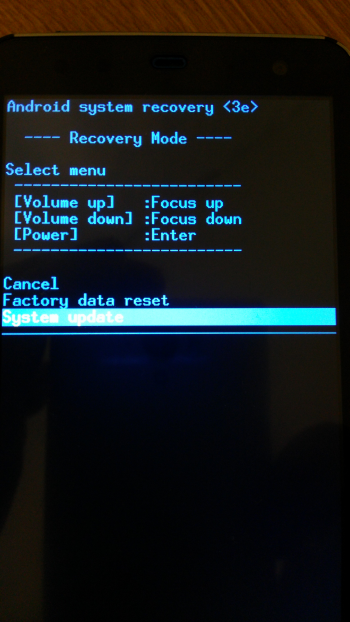

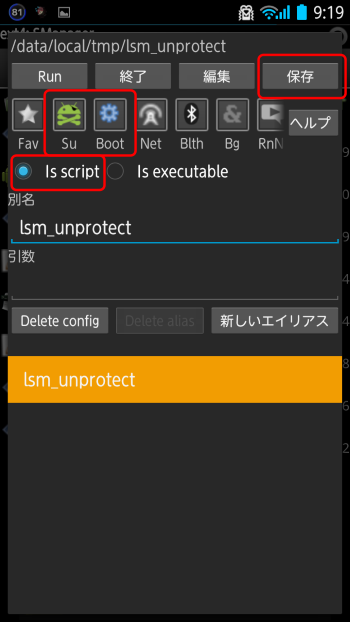








OSイメージ
ISW11F_TO_SP_ICSC.enc
なんですが、公式サイトから入手できなくなっているようです。
どこか入手できるサイトをご存じではないでしょうか?